ขอบคุณมาก. คำแนะนำของคุณมีรายละเอียดและได้ผล และฉันได้แก้ไขปัญหาโดยใช้วิธีที่ 6 ประสบปัญหานี้มานานกว่าหนึ่งเดือนแล้ว และขอขอบคุณสำหรับคำแนะนำจากผู้เชี่ยวชาญของคุณ
ขอขอบคุณ.
เคน
แอพแก้ไขรูปภาพหยุดทำงานใน Windows 10: หากคุณเพิ่งอัพเกรดเป็น Windows 10 คุณอาจประสบปัญหาที่แอพ Photos หยุดทำงานหลังจากเปิดขึ้นมา และบางครั้งมันก็ไม่เปิดขึ้นมาด้วยซ้ำ ปัญหานี้เกิดขึ้นเนื่องจากการเปิดตัว Windows 10 โปรแกรมดูรูปภาพแบบเก่าจะถูกทิ้งให้เป็นแอปรูปภาพเริ่มต้นและมีการแนะนำแอปรูปภาพใหม่เป็นค่าเริ่มต้นสำหรับการเปิดรูปภาพ การเปลี่ยนแปลงนี้อาจไม่สำเร็จและไฟล์บางไฟล์ของแอพรูปภาพอาจเสียหาย
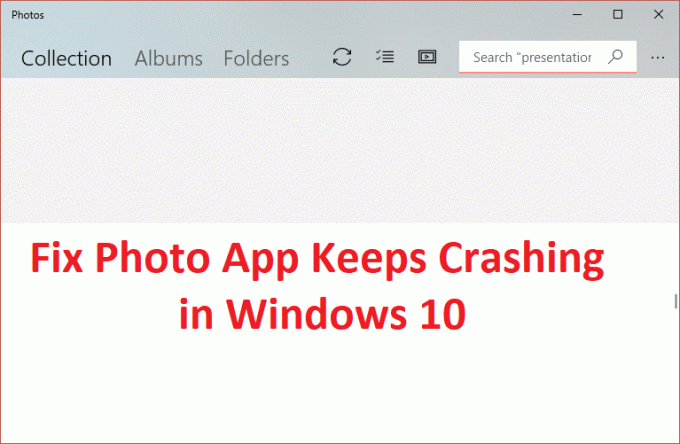
อย่างไรก็ตาม ไม่มีสาเหตุใดโดยเฉพาะเนื่องจากปัญหานี้เกิดขึ้น แต่เป็นปัญหาร้ายแรงเนื่องจากผู้ใช้ไม่สามารถเข้าถึงแอปรูปภาพได้ โดยไม่ต้องเสียเวลาเรามาดูวิธีการแก้ไขแอพ Photo Keeps Crashing ใน Windows 10 จริง ๆ ด้วยความช่วยเหลือของขั้นตอนการแก้ไขปัญหาที่แสดงด้านล่าง
สารบัญ
ให้แน่ใจว่าได้ สร้างจุดคืนค่า ในกรณีที่มีบางอย่างผิดพลาด
1.ไปที่ tลิงค์และดาวน์โหลดของเขาตัวแก้ไขปัญหาแอพ Windows Store
2. ดับเบิลคลิกที่ไฟล์ดาวน์โหลดเพื่อเรียกใช้ตัวแก้ไขปัญหา

3. ตรวจสอบให้แน่ใจว่าได้คลิกที่ขั้นสูงและเครื่องหมายถูก “ใช้การซ่อมแซมโดยอัตโนมัติ“
4. ปล่อยให้ตัวแก้ไขปัญหาทำงานและ แก้ไข Windows Store ไม่ทำงาน
5. พิมพ์คำว่า "troubleshooting" ใน Windows Search bar แล้วคลิก การแก้ไขปัญหา.

6.ถัดไป จากบานหน้าต่างด้านซ้าย เลือก ดูทั้งหมด.
7.จากนั้นจากรายการ แก้ไขปัญหาคอมพิวเตอร์ ให้เลือก แอพ Windows Store

8. ทำตามคำแนะนำบนหน้าจอและปล่อยให้ Windows Update Troubleshoot ทำงาน
9. รีสตาร์ทพีซีของคุณและลองเปิด Windows Store อีกครั้ง
1.กด Windows Key + I จากนั้นเลือก อัปเดตและความปลอดภัย

2.ถัดไป คลิกอีกครั้ง ตรวจสอบสำหรับการอัพเดต และตรวจสอบให้แน่ใจว่าได้ติดตั้งการอัปเดตที่รอดำเนินการ

3.หลังจากติดตั้งการอัปเดตแล้ว ให้รีบูตพีซีของคุณและดูว่าคุณสามารถ แอปแก้ไขรูปภาพหยุดทำงานค้างใน Windows 10
1.กด Windows Key + E เพื่อเปิด ไฟล์เอ็กซ์พลอเรอร์
2. จากนั้นคลิกที่ ดูแท็บ แล้วคลิกที่ บานหน้าต่างนำทาง
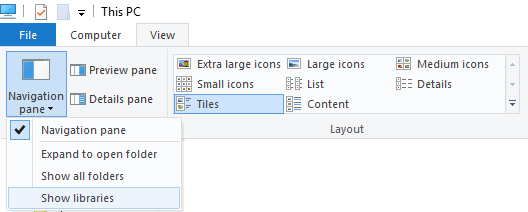
3.จากดรอปดาวน์บานหน้าต่างนำทาง เลือก แสดงห้องสมุด
4.ในบานหน้าต่างด้านซ้ายให้คลิกขวาที่ ห้องสมุด และเลือก คืนค่าไลบรารีเริ่มต้น
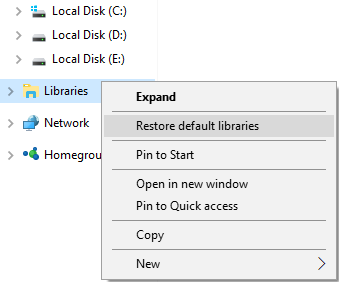
5. รีบูทพีซีของคุณและเปิดแอพ Photo อีกครั้งเพื่อดูว่าปัญหาได้รับการแก้ไขหรือไม่
1.กด Windows Key + I เพื่อเปิด Settings จากนั้นคลิกที่ แอพ

2.จากเมนูด้านซ้ายมือ อย่าลืมเลือก แอพและคุณสมบัติ
3. ตอนนี้ภายใต้ประเภทแอพและคุณสมบัติ รูปถ่าย ในช่องค้นหาที่ระบุว่า “ค้นหารายการนี้“
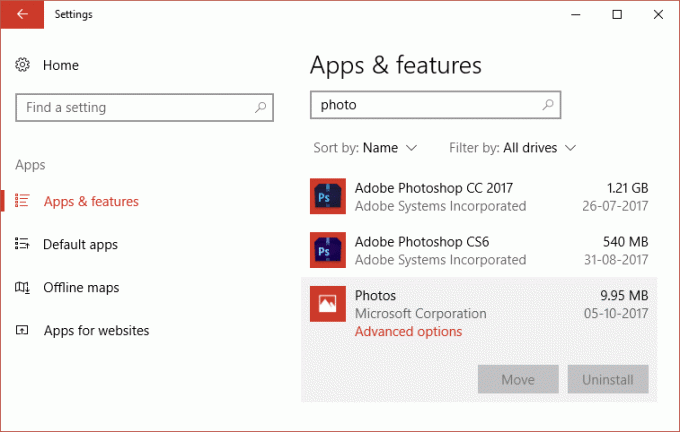
4. คลิกที่ผลการค้นหาซึ่งระบุว่ารูปภาพแล้วเลือก ตัวเลือกขั้นสูง.
5.ในหน้าต่างถัดไป อย่าลืมคลิก รีเซ็ต

6. รีบูตเครื่องพีซีของคุณเพื่อบันทึกการเปลี่ยนแปลง
1.ประเภท พาวเวอร์เชลล์ ลงในการค้นหาของ Windows จากนั้นคลิกขวาที่ไฟล์แล้วเลือก เรียกใช้ในฐานะผู้ดูแลระบบ

2. พิมพ์คำสั่งต่อไปนี้ใน PowerShell แล้วกด Enter:
รับ-appxpackage *Microsoft. วินโดว์. ภาพถ่าย* | ลบ appxpackage

3. การดำเนินการนี้จะถอนการติดตั้งแอพ Photo ตอนนี้คุณต้องติดตั้งอีกครั้งจาก Windows Store
4. รีบูตเครื่องพีซีของคุณเพื่อบันทึกการเปลี่ยนแปลงและดูว่าคุณสามารถแก้ไขแอป Photo Keeps Crashing ใน Windows 10 ได้หรือไม่
1.ในประเภทการค้นหาของ Windows Powershell จากนั้นคลิกขวาที่ Windows PowerShell แล้วเลือก Run as administrator

2. พิมพ์ข้อมูลต่อไปนี้ใน Powershell แล้วกด Enter:
Get-AppXPackage | Foreach {Add-AppxPackage -DisableDevelopmentMode - ลงทะเบียน "$($_.InstallLocation)\AppXManifest.xml"}

3.ปล่อยให้กระบวนการข้างต้นเสร็จสิ้นแล้วรีสตาร์ทพีซีของคุณ
นี้ควร แอพแก้ไขรูปภาพหยุดทำงานใน Windows 10 ปัญหา แต่ถ้าคุณยังคงติดอยู่กับข้อผิดพลาดเดิมให้ทำตามขั้นตอนต่อไป
วิธีนี้เป็นวิธีสุดท้ายเพราะถ้าไม่มีอะไรเกิดขึ้น วิธีนี้จะช่วยแก้ไขปัญหาทั้งหมดกับพีซีของคุณได้อย่างแน่นอน ซ่อมแซม ติดตั้งเพียงใช้การอัปเกรดแบบแทนที่เพื่อแก้ไขปัญหาเกี่ยวกับระบบโดยไม่ต้องลบข้อมูลผู้ใช้ที่มีอยู่ในระบบ ดังนั้นติดตามบทความนี้เพื่อดู วิธีการซ่อมแซมติดตั้ง Windows 10 อย่างง่ายดาย
แนะนำสำหรับคุณ:
นั่นคือคุณประสบความสำเร็จ แอพแก้ไขรูปภาพหยุดทำงานค้างใน Windows 10 แต่ถ้าคุณยังมีคำถามใดๆ เกี่ยวกับคำแนะนำข้างต้น อย่าลังเลที่จะถามพวกเขาในส่วนความคิดเห็น
ขอบคุณมาก. คำแนะนำของคุณมีรายละเอียดและได้ผล และฉันได้แก้ไขปัญหาโดยใช้วิธีที่ 6 ประสบปัญหานี้มานานกว่าหนึ่งเดือนแล้ว และขอขอบคุณสำหรับคำแนะนำจากผู้เชี่ยวชาญของคุณ
ขอขอบคุณ.
เคน
สิ่งที่ใช้ได้ผลสำหรับฉันคือการรีเซ็ตการอนุญาตในโฟลเดอร์ WindowsApps ด้วยคำสั่งที่ยกระดับดังต่อไปนี้:
icacls “C:\Program Files\WindowsApps” /reset /t /c /q
เมื่อฉันเรียกใช้คำสั่งนี้ ฉันจะได้รับ "การเข้าถึงถูกปฏิเสธ" สำหรับแต่ละรายการบรรทัด
“icacls “C:\Program Files\WindowsApps” /reset /t /c /q”
ฉันกำลังพยายามแก้ไขปัญหาเกี่ยวกับ Microsoft Photos ที่หายไปเมื่อฉันกด "การตั้งค่า"
ฉันคิดว่ามันเป็นปัญหากับการตั้งค่าความปลอดภัยสำหรับ C:\Program Files\windowsApps
@Kevin Brooks คุณคือผู้ชาย! ที่แก้ไขเมื่อไม่มีอะไรทำ
@Wally คุณต้องเป็นเจ้าของโฟลเดอร์ WindowsApps คุณสามารถทำได้ด้วยการปรับแต่งที่มีประโยชน์นี้ที่นี่: https://techcult.com/fix-you-need-permission-to-perform-this-action-error/
![แอพรูปภาพหยุดทำงานใน Windows 10 [แก้ไขแล้ว]](/uploads/acceptor/source/69/a2e9bb1969514e868d156e4f6e558a8d__1_.png)